このブログは、WordPressの無料人気テーマ「Cocoon」を使用しています。
表を簡単に作表できるプラグイン「Advanced Editor Tools(TinyMCE Advanced)」をインストールし有効にすると、「Cocoon」のビジュアルエディタである「スタイル」メニューが非表示になります。
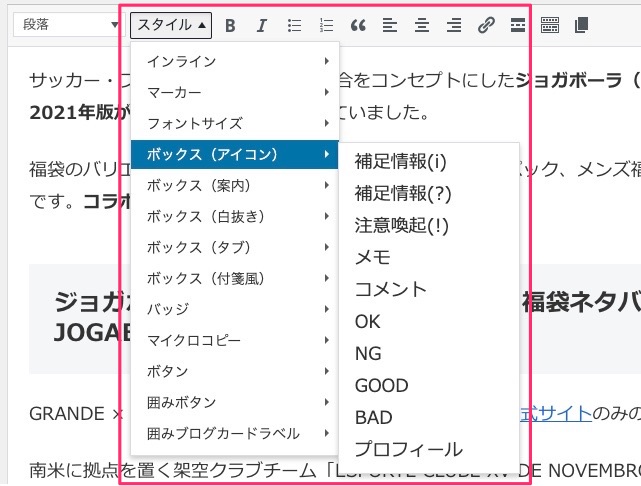
「Advanced Editor Tools(TinyMCE Advanced)」を有効にする前は「段落」と「B」の間に「スタイル」が表示されていましたが、有効にすると…
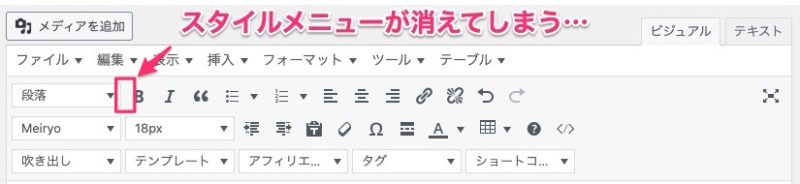
「スタイル」メニューが非表示となり、使えなくなってしまいます。面倒ですがプラグインをオンオフ切り替えてやれば、スタイルメニューも表示できるのですが、毎回対応するのは手間です。
結論として、プラグイン「Advanced Editor Tools(TinyMCE Advanced)」側の設定を変更すれば、この解消することが可能です。
Advanced Editor Tools(TinyMCE Advanced)を有効にしつつ、Cocoon(コクーン)のスタイルメニューを表示する方法
「Advanced Editor Tools(TinyMCE Advanced)」の設定を変更します。WordPressの管理画面から「設定」>「Advanced Editor Tools(TinyMCE Advanced)」を選択。
「Advanced Editor Tools(TinyMCE Advanced)」の設定画面を表示します。ブロックエディタまたは旧エディタのタブが表示されますので、自分が使用しているエディタタブを選択しましょう。
メニューバーの「スタイル」メニュー項目を表示させたい場所に「スタイル」をクリック&ドラッグで移動し、保存すれば完了です。
これでスムーズに記事が書けるようになりました♪
わいひらさんが運用するCocoon公式サイトブログにも同様の記事があり、そちらの解説の方がわかりやすいですが、忘れないようこのブログでも備忘録として書かせていただきました。

